Sublime Text ist ein leistungsstarker und weit verbreiteter Texteditor, der hauptsächlich von Programmierern verwendet wird. Es wird auf allen drei großen Betriebssystemen Linux, Mac und Windows unterstützt. Seine leichtgewichtige und intuitive Benutzeroberfläche passt sich jedem Schreib- und Programmierstil an. Es ist extrem schnell und hat viele Funktionen. Diese Funktionalitäten können auch durch das Hinzufügen neuer Plugins erweitert werden. Darüber hinaus unterstützt Sublime Text mehrere Programmiersprachen und verfügt über eine Vielzahl von Befehlen und Verknüpfungen, um Arbeitsabläufe zu beschleunigen. Sie können die nicht lizenzierte kostenlose Anwendung bei der ersten Installation verwenden, jedoch mit eingeschränkten Funktionen. Um den voll funktionsfähigen Sublime Texteditor nutzen zu können, müssen Sie seine Lizenz erwerben.
In diesem Artikel zeigen wir Ihnen, wie Sie die neueste Version von Sublime Text, nämlich Sublime Text 3, auf einem Debian 10-Betriebssystem installieren. Um es auf einer früheren Version von Debian zu installieren, können Sie genauso vorgehen.
Erhabene Textfunktionen
Einige der nützlichen Funktionen von Sublime Text 3 sind:
Gehe zu irgendetwas
Wenn Sie viele Dateien haben, verwenden Sie Strg + R Shortcut hilft, sie aufzulisten und leichter zu finden.
Mehrfachauswahl
Mit der Mehrfachauswahlfunktion können Sie effizient umfangreiche Änderungen am Text vornehmen.
Split-Bearbeitung
Mit der geteilten Bearbeitungsfunktion können Sie mehrere Bereiche anzeigen und jeder Bereich kann mehrere Registerkarten enthalten.
Plattformübergreifend
Sie können Sublime Text auf mehreren Plattformen verwenden, z. B. Windows, Linux und Mac. Sie benötigen nur eine Lizenz, um Sublime Text zu verwenden, es hängt nicht davon ab, welches Betriebssystem Sie verwenden.
Alles anpassen
Es ist hochgradig anpassbar und Sie können es so konfigurieren, wie Sie es möchten.
Tastaturkürzel
Es besteht aus einer Reihe nützlicher Shortcuts für verschiedene Funktionalitäten.
Installieren von Sublime Text 3
Befolgen Sie die nachstehenden Schritte, um Sublime Text 3 zu installieren:
Schritt 1:Installation des Schlüssels
Zuerst müssen Sie den Sicherheitsschlüssel für das Sublime Text-Repository auf Ihrem System hinzufügen. Starten Sie die Terminal-Anwendung. Gehen Sie dazu zu den Aktivitäten Registerkarte in der oberen linken Ecke des Desktops. Geben Sie dann in der Suchleiste terminal ein . Wenn das Terminal-Symbol erscheint, klicken Sie darauf, um es zu starten.
Führen Sie den folgenden Befehl im Terminal aus, um den Sicherheitsschlüssel hinzuzufügen:
$ wget -qO - https://download.sublimetext.com/sublimehq-pub.gpg | sudo apt-key add -

Schritt 2:Sublime Text-Repository hinzufügen
Dann müssen Sie das Sublime Text-Repository zu Ihrem Paketmanager hinzufügen. Es sind zwei Repositories von Sublime Text verfügbar, eines ist stabil und das andere in der Entwicklungsversion.
Ich verwende hier das stabile Repository von Sublime Text, da es weniger Fehler enthält und sicherer ist. Führen Sie den folgenden Befehl im Terminal aus, um das stabile Repository zu installieren:
$ echo "deb https://download.sublimetext.com/ apt/stable/" | sudo tee /etc/apt/sources.list.d/sublime-text.list

Wenn Sie die Entwicklungsversion von Sublime Text testen möchten, verwenden Sie den folgenden Befehl:
$ echo „deb https://download.sublimetext.com/apt/dev/“ | sudo tee /etc/apt/sources.list.d/sublime-text.list
Schritt 3:Aktualisieren Sie Ihre Softwareressourcen
Jetzt müssen Sie Ihren Paketmanager mit den neuen Sublime Text-Repositories aktualisieren. Führen Sie dazu den folgenden Befehl im Terminal aus:
$ sudo apt update
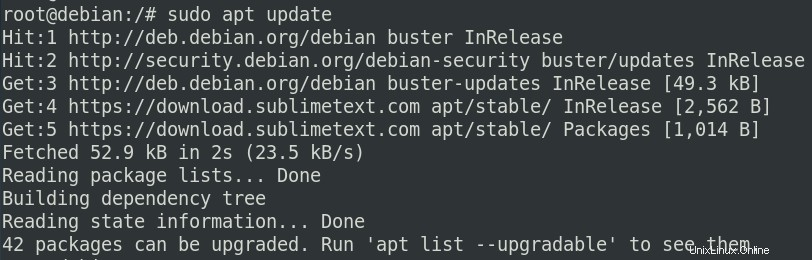
Schritt 4:Installieren Sie Sublime Text 3
Führen Sie nun den folgenden Befehl im Terminal aus, um die neueste Version von Sublime Text zu installieren, nämlich Sublime Text 3.
$ apt install sublime-text
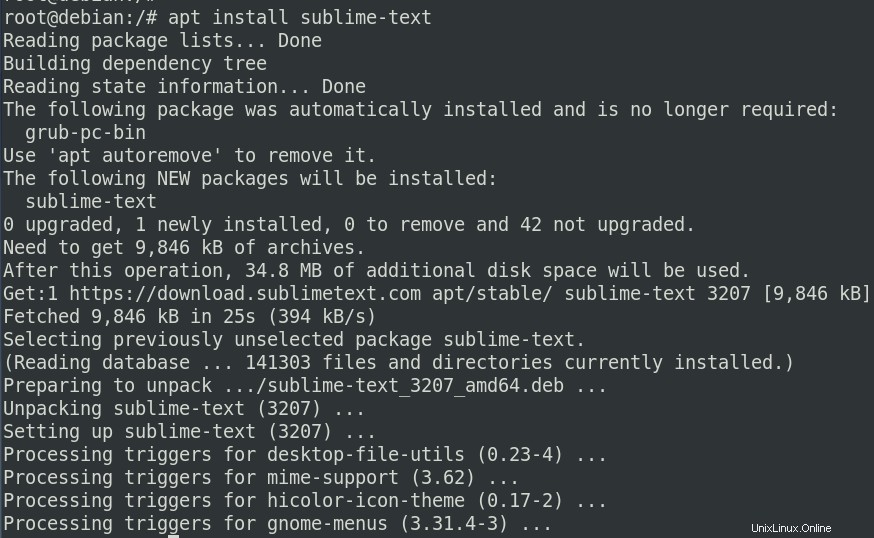
Warten Sie eine Weile, bis die Installation von Sublime Text abgeschlossen ist.
Schritt 5:Starten Sie Sublime Text
Wenn die Installation abgeschlossen ist, können Sie die Anwendung über das Anwendungsmenü starten. Gehen Sie dazu zu den Aktivitäten Registerkarte in der oberen linken Ecke des Desktops. Geben Sie dann in der Suchleiste Sublime Text ein . Klicken Sie in den Ergebnissen auf Erhabener Text Anwendung, um sie zu starten.
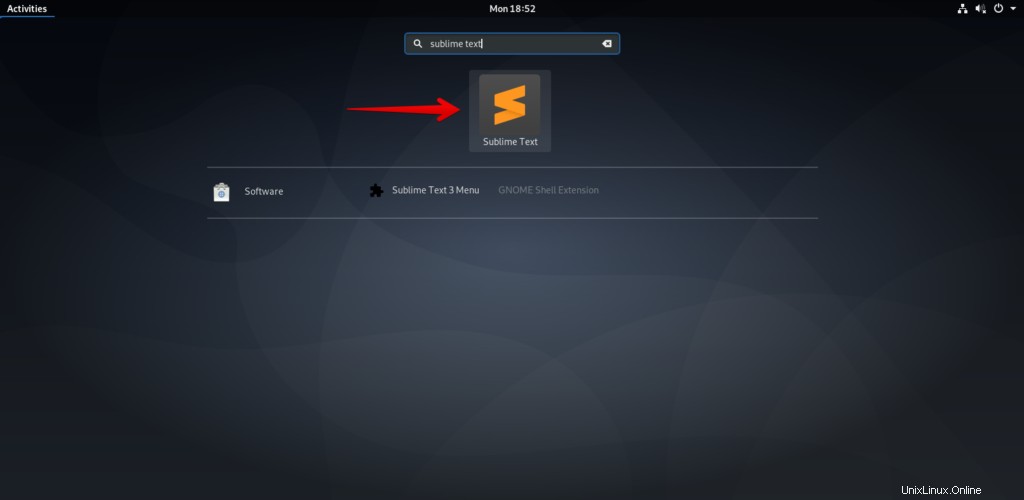
Sublime Text 3 Editor gestartet.
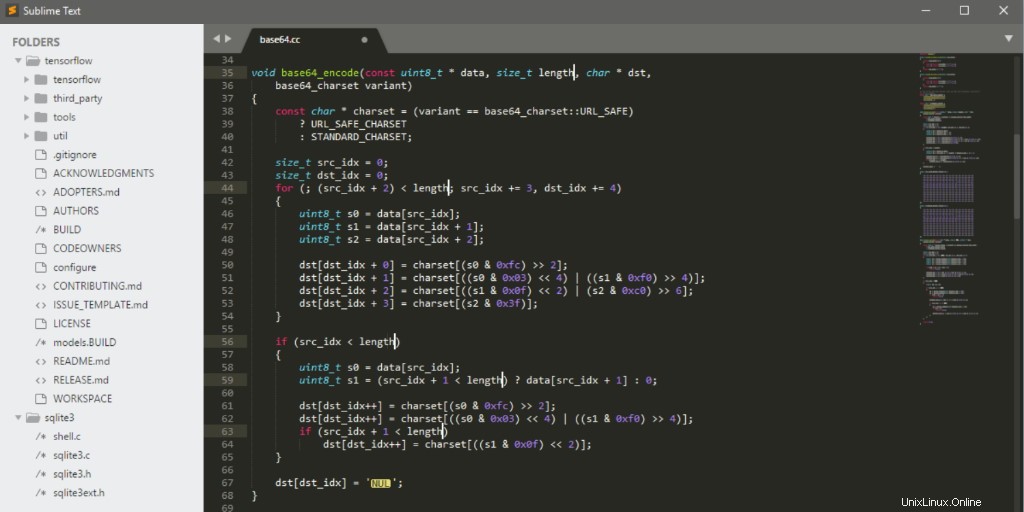
Um den Sublime Texteditor zu deinstallieren, führen Sie einfach den folgenden Befehl im Terminal aus:
$ sudo apt-get remove sublime-text && sudo apt-get autoremove
Das ist alles, was dazu gehört! In diesem Artikel haben wir gelernt, wie man Sublime Text 3 auf einem Debian 10-Betriebssystem installiert. Es ist zu beachten, dass Sublime Text kostenlos evaluiert werden kann, aber um seine voll funktionsfähige Version zu verwenden, müssen Sie seine Lizenz erwerben.